详解windows系统还原操作方法
通过系统自带的还原功能,可以快速让电脑系统恢复到原来还原点的状态,是个修复电脑系统的好方法。不过很多网友不知道如何还原系统,今天小编就以win10系统为例,给大家演示下windows系统还原操作方法。
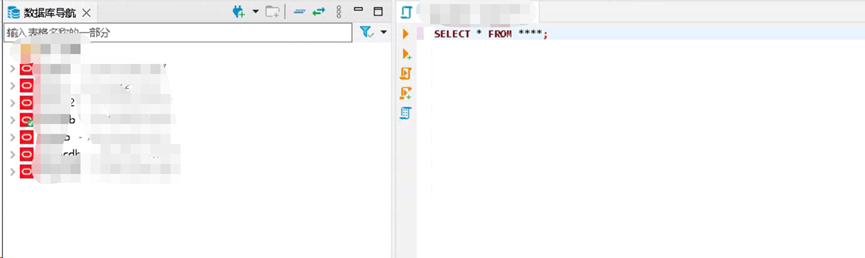
具体步骤如下:
1、右键点击我的电脑,win10下默认的已改为“此电脑”,打开属性。
2、在属性界面中找到系统保护选项,点击打开系统保护。
3、新的窗口中直接点击系统还原。
4、接着会打开系统还原引导界面,直接下一步,然后选择一个恢复的时间点接着下一步。(ps:系统还原点是需要用户自己备份创建的)
5、确认还原的系统点后,点击确定,系统将自动重启并完成系统的还原。
6、如果之前没有创建系统的还原点,可以通过重置系统的方法来还原系统。首先打开开始菜单,点击齿轮状的设置。
7、打开设置后,拉到最下面找到"更新和安全"。
8、左边找到恢复选项,点击打开。点击开始,可以重置系统,该过程会比较漫长,所以建议养成创建还原点的习惯。
以上便是windows系统还原操作方法,有需要的小伙伴可以参照教程进行操作。
我告诉你msdn版权声明:以上内容作者已申请原创保护,未经允许不得转载,侵权必究!授权事宜、对本内容有异议或投诉,敬请联系网站管理员,我们将尽快回复您,谢谢合作!










